El tutorial sobre cómo calibrar una batería de computadora portátil buena y correcta (para todas las marcas de computadoras portátiles), se puede realizar en Windows 7, 8 y 10.
Con el tiempo, los productos electrónicos que se usan a menudo todos los días definitivamente experimentarán una disminución en el rendimiento, especialmente una disminución en el rendimiento de la batería, como HP o las baterías de las computadoras portátiles.
Uno de los problemas que suele ocurrir con la batería es su condición de debilitamiento y la incapacidad del sistema para leer con precisión el estado de la batería.
Esto es sin duda muy perturbador para algunas personas que trabajan fuera de la sala sin ningún recurso. Por ejemplo, la batería de la computadora portátil muestra que la energía aún dura hasta 2 días más, pero en realidad la energía restante de su computadora portátil solo puede durar unos 20 minutos. Este problema se puede resolver calibrando la batería del portátil.
Cómo calibrar la batería de una computadora portátil con Windows
¿como hacer? Solo mira los pasos a continuación.
1. Primero, abre Panel de control en tu portátil. Puede hacerlo escribiendo Panel de control en el campo de búsqueda como se muestra en la imagen a continuación.
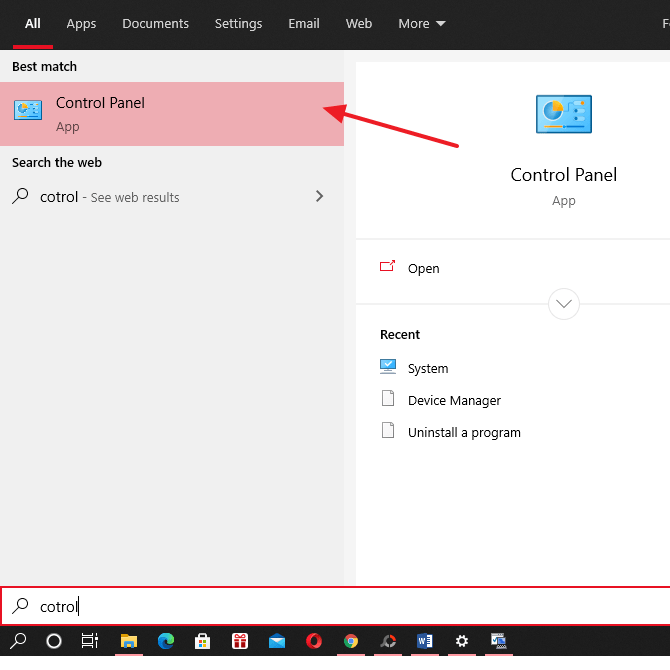
2. Luego, haga clic en Hardware y sonido. Como se muestra en la imagen de abajo.
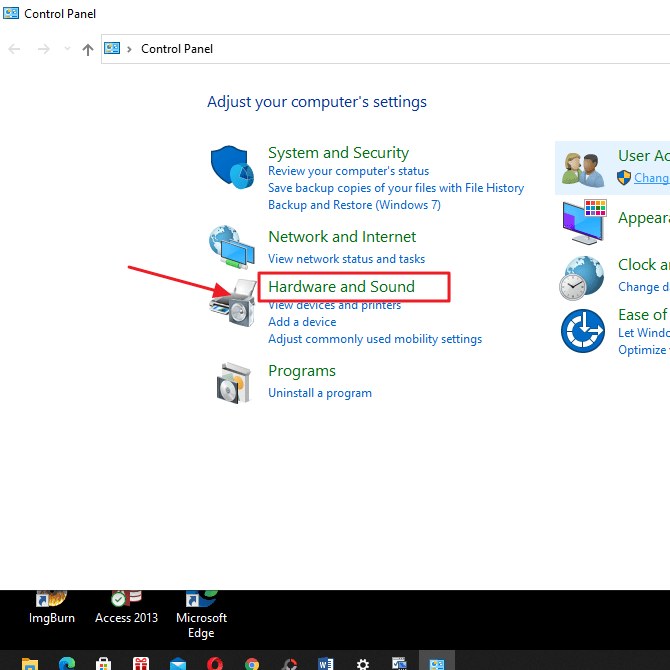
3. Luego, seleccione Opciones de poder. Como en la imagen de abajo.
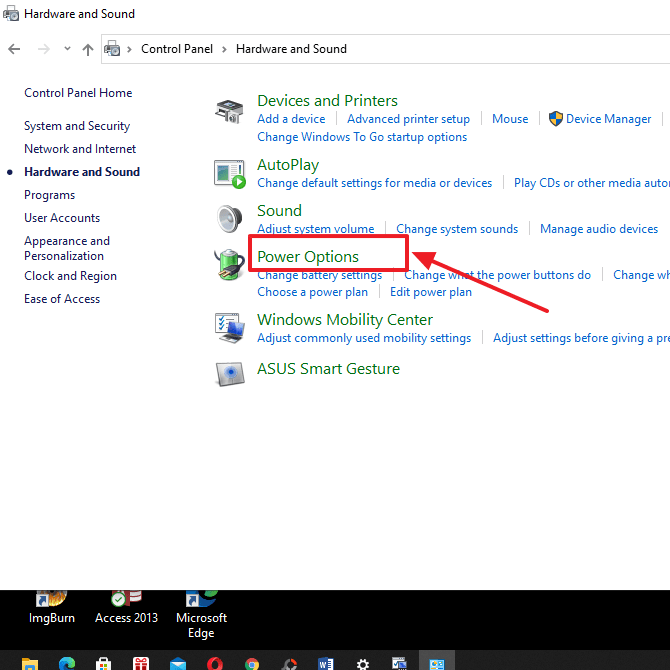
4. Luego, en el menú de la izquierda, seleccione Crear un plan de energía. Como en la imagen de abajo.
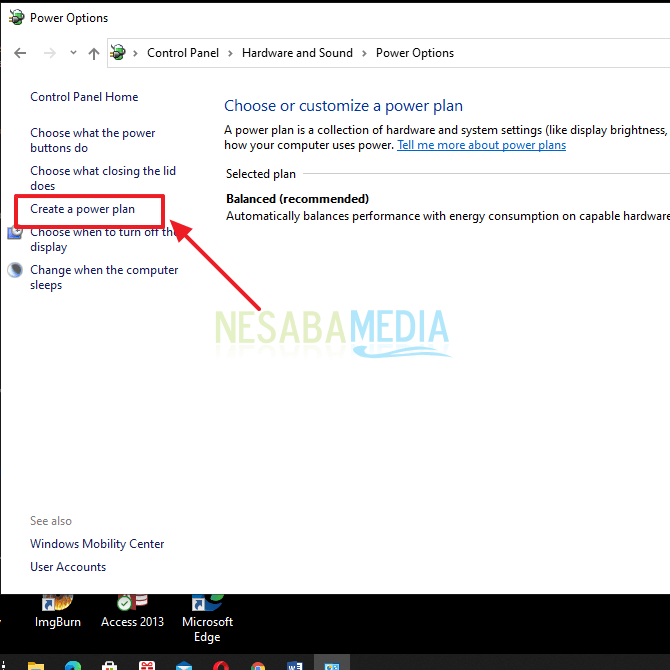
5. Luego, complete los campos Nombre del plan con el nombre de la opción de configuración de energía que desea utilizar. Luego, haga clic en el botón Próximo. Como en la imagen de abajo.
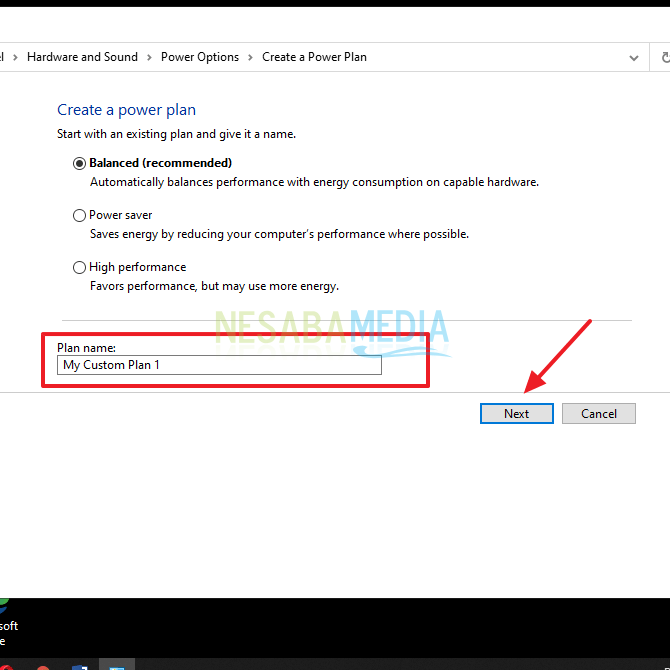
6. Luego, cambie todas las configuraciones a Nunca. En la sección Apagar la pantalla cambiar a nunca, así como partes Poner la computadora a dormir cambiar a nunca. Luego, haga clic en el botón Crear. Como en la imagen de abajo.

7. Luego, haga clic en Cambiar la configuración del plan. Como se muestra en la imagen de abajo.

8. Luego, haga clic en Cambiar la configuración avanzada de energía. Como en la imagen de abajo.
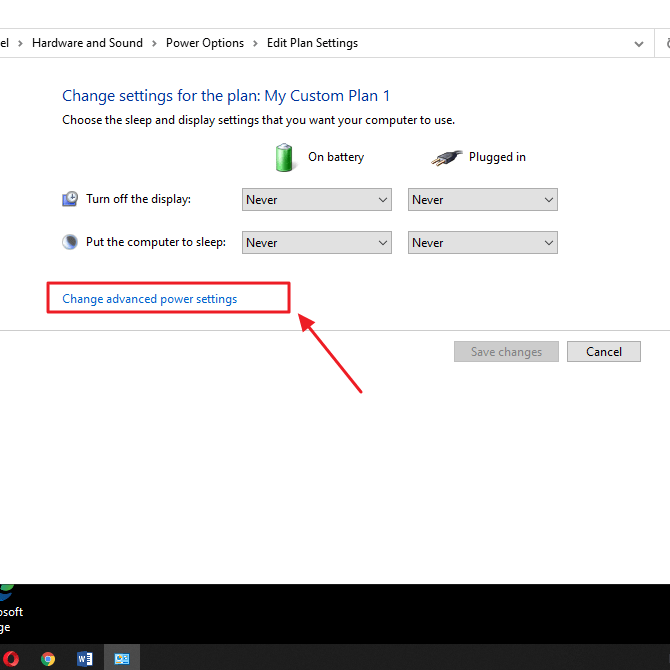
9. Luego aparecerá una nueva ventana de Opciones de energía. Desplácese hacia abajo y haga clic en ícono más en la batería. Como en la imagen de abajo.
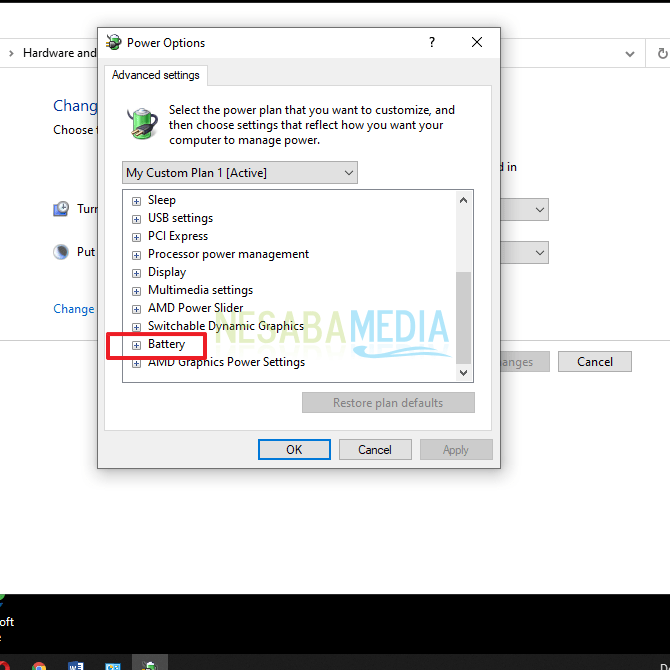
10. Luego, haga clic en ícono más en acción de batería crítica. Como en la imagen de abajo.
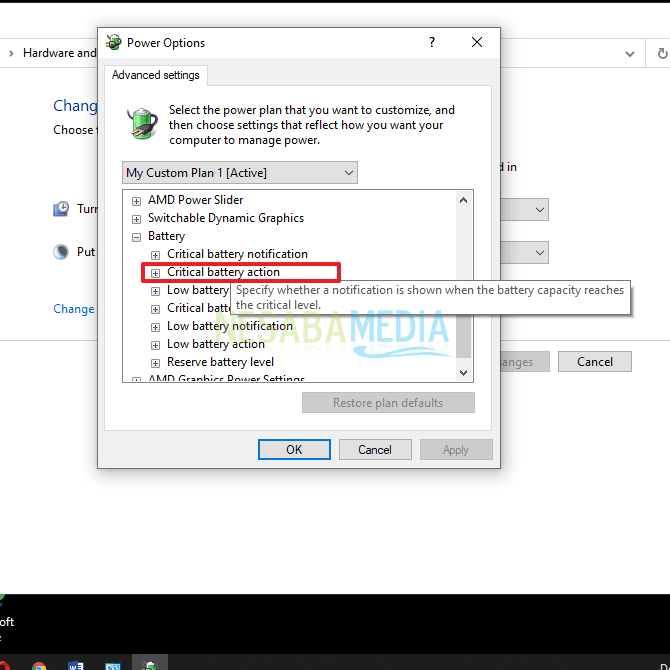
11. Luego, cambie la configuración a Hibernar. Como se muestra en la imagen de abajo.
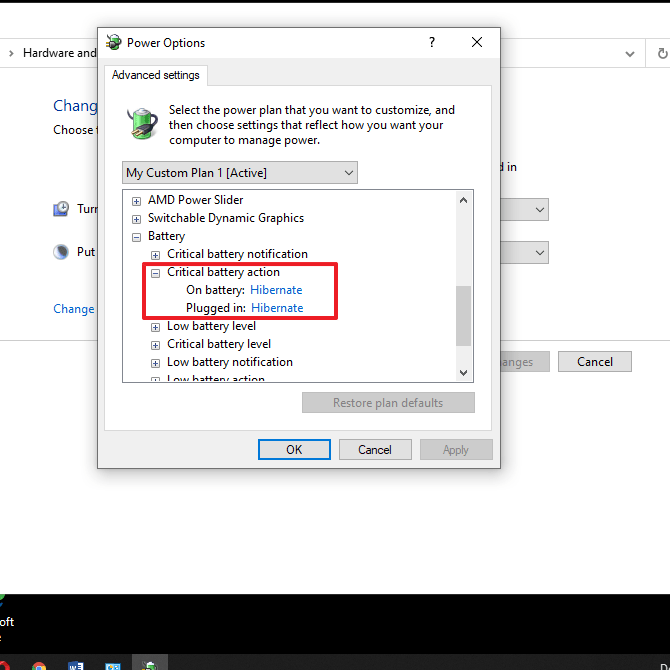
12. Luego, haga clic nuevamente en la sección Nivel crítico de batería. Como en la imagen de abajo.
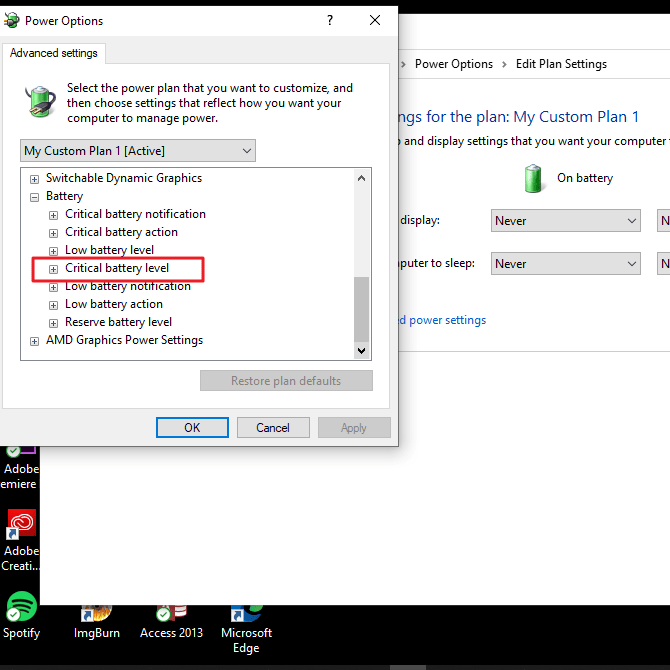
13. Luego, cambie el porcentaje a un valor bajo: 1% a 5%. Como se muestra en la imagen de abajo. Luego, haga clic en el botón OK.
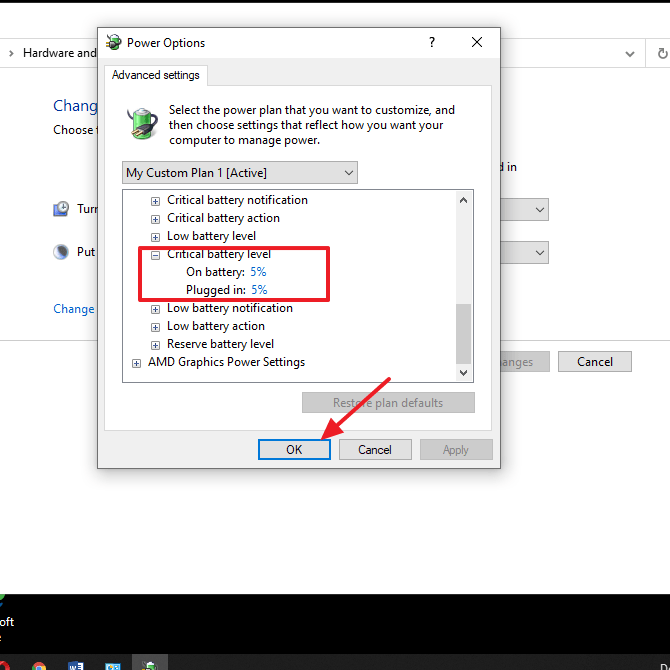
14. Listo.
Si ha establecido la configuración de energía de la computadora portátil como se indicó anteriormente, ahora está listo para calibrar la batería de la computadora portátil manualmente. Aquí están los pasos.
Cargue la batería de la computadora portátil al 100% y deje el cargador conectado a la computadora portátil después de que la batería esté completamente cargada durante unos minutos o unas horas (para que se enfríe). Luego, retire el cargador de la computadora portátil y deje que la computadora portátil se quede sin energía por sí sola. Y no abras ninguna aplicación. Una vez que la batería esté completamente descargada, la computadora portátil hiberna o se apaga por completo. Luego, recargue la batería de la computadora portátil hasta que esté llena al 100%. Se recomienda no utilizar el portátil durante la recarga. Una vez que la batería de la computadora portátil está completamente cargada, se completa el proceso de calibración manual. Ahora su computadora portátil debería poder leer el estado de la batería normalmente nuevamente. ¡¡Buena suerte!!
Entonces, este artículo analiza cómo calibrar la batería de una computadora portátil. Espero que haya realizado los pasos anteriores con éxito y que su batería se haya calibrado correctamente. Esperemos que este artículo pueda ser útil y ayudarte. Gracias

